Du har nå tilgang til en portal som lar deg kontrollere personlige data og kontoinnstillinger for Microsoft SwiftKey.
Åpne SwiftKey-appen, trykk på «Konto», og rull deretter ned til «Vis og administrer dataene dine».
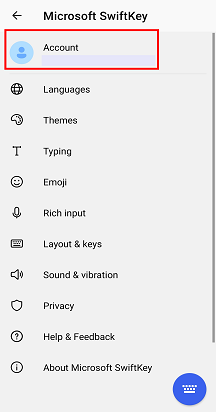
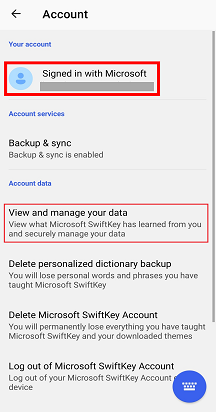
Microsoft SwiftKey-dataportalen består av tre hoveddeler:
-
Administrer konto
-
Vis data
-
Datapolicy
Vi har gitt svar på eventuelle spørsmål du måtte ha nedenfor:
1 – Jeg kan ikke logge på dataportalen
Når du opprettet Microsoft SwiftKey-kontoen, blir du bedt om å oppgi detaljer om enten Google-e-postadressen din, Microsoft-kontoen din.
Hvis du har glemt (eller ikke sikker) sjekk ved å åpne Microsoft SwiftKey-appen og trykke på Konto-ikonet. Her finner du kontoinformasjonen som brukes til å opprette SwiftKey-kontoen.
Trykk på knappen som tilsvarer kontoleverandøren, i dataportalen, og velg deretter kontoen din.
Kontroller at du ikke prøver å logge på ved hjelp av detaljene fra swiftkey-støttenettstedet. Portalen er forskjellig fra microsoft SwiftKey-støttenettstedet vårt, og du vil derfor ikke kunne bruke de samme påloggingsdetaljene.
2 – Hva er min unike konto-ID?
Din unike konto-ID er en tilfeldig alfanumerisk streng som genereres når du først oppretter en Microsoft SwiftKey-konto.
Vi ber deg kanskje om hjelp med feilsøking hvis du har sendt inn en støtteforespørsel.
På Android lar vi deg vise den, og du kan gjøre det ved å følge fremgangsmåten nedenfor:
-
Åpne Microsoft SwiftKey-appen fra enheten
-
Trykk kontoikonet
-
Trykk på «Konto» øverst
-
Du ser konto-ID-en din, sammen med alternativet for å kopiere den
3 – Slik eksporterer du datafilen
Portalen lar deg vise og eksportere dataene. Du får tilgang til disse alternativene ved å trykke på menyelementet Vis data.
På denne siden kan du vise en liste over ord som Microsoft SwiftKey-tastaturet har lært over tid. Dette kan være nyttig hvis du bare vil ha en oppdatering av det du har skrevet inn i tastaturet.
Du kan også laste ned alle ordene til en fil du kan beholde. Hvis du vil gjøre dette, trykker du bare på Eksporter alle-knappen.
Vær oppmerksom på at det kan ta litt tid å behandle forespørselen avhengig av størrelsen på språkmodellen.
Filen fungerer som et øyeblikksbilde i tide – i fremtiden må du laste ned en ny fil for å se eventuelle nye ord du legger til etterpå.
4 – Administrere personlige opplysninger
Du kan utføre mange handlinger gjennom skjermbildet Behandle konto. Disse omfatter følgende:
Logge av alle enhetene dine
Hvis du trykker på Logg av-knappen, logger du deg av Microsoft SwiftKey på alle enhetene kontoen din er koblet til.
Slette alle sikkerhetskopidataene
Hvis du trykker på Slett sikkerhetskopi-knappen, slettes alle data du tidligere har lært Microsoft SwiftKey-tastaturet, permanent. Dette kan ikke angres eller gjenopprettes ved hjelp av tidligere nedlastede filer.
Slette Microsoft SwiftKey-kontoen permanent
Hvis du trykker på Slett konto-knappen, slettes hele Microsoft SwiftKey-tilgjengeligheten permanent. Dette inkluderer alt tidligere nedlastet innhold og alle ordene du har lært Microsoft SwiftKey over tid. Du blir også logget av dataportalen fordi du ikke lenger eier en Microsoft SwiftKey-konto. Husk: sletting er endelig, det er ingen tilbakegang.
Fjerne ord
Det er enkelt å fjerne ord som Microsoft SwiftKey har lært, men du kan ikke gjøre dette gjennom portalen.
Trykk lenge på ordet(e) du vil fjerne i prognoselinjen, eller følg koblingene til opplæringene våre på støttenettstedet for Microsoft SwiftKey.
Slik sletter du et ord – Microsoft SwiftKey for Android Slik sletter du et ord – Microsoft SwiftKey for iOS
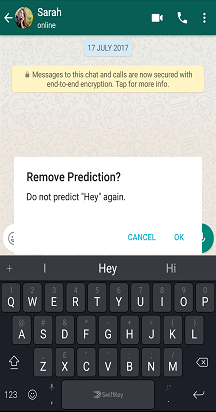
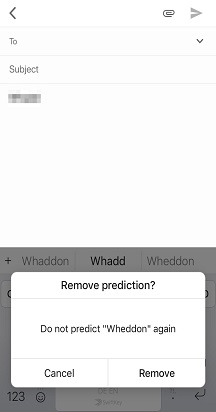
5 – Din Microsoft SwiftKey-vokabularstørrelse
Selv om det er mulig å laste ned en liste over alle lagrede ord via portalen, gir Microsoft SwiftKey-appen en rask oversikt over vokabularstørrelsen din. Bare åpne Microsoft SwiftKey-appen, trykk «Skriv inn», og rull ned til «Skrivestatistikk».
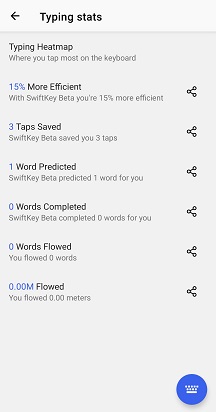
Vokabularet består av ord som faller inn i to grupper, nemlig statisk (ord Microsoft SwiftKey allerede vet) og dynamisk (ord du lærer Microsoft SwiftKey).
Det vil være tilfeller der Microsoft SwiftKey lærer ord du kanskje har forventet å vite. Dette er ikke hull i kunnskapen per se, de er kanskje bedre sett på som tilfeller der ord har blitt brukt i en ukjent sammenheng.
6 – Microsofts datapolicy
Portalen gir tilgang til Microsofts datapolicy, Microsofts personvernerklæring og Microsoft Klareringssenter.
Bare gå til «Datapolicy»-skjermen, eller følg koblingen nedenfor for å lese vår datapolicy i sin helhet:
7 - Videre lesing
Hvis du vil ha mer informasjon om personvern og hvordan du administrerer Microsoft SwiftKey-kontoen, kan du se følgende ressurs:
Microsoft SwiftKey: Spørsmål om personvern og dataene dine
Microsoft SwiftKey-dataportalen består av tre hoveddeler:
-
Administrer konto
-
Vis data
-
Datapolicy
Vi har gitt svar på eventuelle spørsmål du måtte ha nedenfor:
1 – Jeg kan ikke logge på dataportalen
Når du opprettet Microsoft SwiftKey-kontoen, blir du bedt om å oppgi detaljer om enten Google-e-postadressen, Microsoft-kontoen, Apple-kontoen (bare iOS).
Hvis du har glemt (eller ikke sikker) sjekk ved å åpne Microsoft SwiftKey-appen og trykke på Konto-ikonet. Her finner du kontoinformasjonen som brukes til å opprette SwiftKey-kontoen.
Trykk på knappen som tilsvarer kontoleverandøren, i dataportalen, og velg deretter kontoen din.
Kontroller at du ikke prøver å logge på ved hjelp av detaljene fra swiftkey-støttenettstedet. Portalen er forskjellig fra microsoft SwiftKey-støttenettstedet vårt, og du vil derfor ikke kunne bruke de samme påloggingsdetaljene.
2 – Hva er min unike konto-ID?
Din unike konto-ID er en tilfeldig alfanumerisk streng som genereres når du først oppretter en Microsoft SwiftKey-konto.
Vi ber deg kanskje om hjelp med feilsøking hvis du har sendt inn en støtteforespørsel.
3 – Slik eksporterer du datafilen
Portalen lar deg vise og eksportere dataene. Du får tilgang til disse alternativene ved å trykke på menyelementet Vis data.
På denne siden kan du vise en liste over ord som Microsoft SwiftKey-tastaturet har lært over tid. Dette kan være nyttig hvis du bare vil ha en oppdatering av det du har skrevet inn i tastaturet.
Du kan også laste ned alle ordene til en fil du kan beholde. Hvis du vil gjøre dette, trykker du bare på Eksporter alle-knappen.
Vær oppmerksom på at det kan ta litt tid å behandle forespørselen avhengig av størrelsen på språkmodellen.
Filen fungerer som et øyeblikksbilde i tide – i fremtiden må du laste ned en ny fil for å se eventuelle nye ord du legger til etterpå.
4 – Administrere personlige opplysninger
Du kan utføre mange handlinger gjennom skjermbildet Behandle konto. Disse omfatter følgende:
Logge av alle enhetene dine
Hvis du trykker på Logg av-knappen, logger du deg av Microsoft SwiftKey på alle enhetene kontoen din er koblet til.
Slette alle sikkerhetskopidataene
Hvis du trykker på Slett sikkerhetskopi-knappen, slettes alle data du tidligere har lært Microsoft SwiftKey-tastaturet, permanent. Dette kan ikke angres eller gjenopprettes ved hjelp av tidligere nedlastede filer.
Slette Microsoft SwiftKey-kontoen permanent
Hvis du trykker på Slett konto-knappen, slettes hele Microsoft SwiftKey-tilgjengeligheten permanent. Dette inkluderer alt tidligere nedlastet innhold og alle ordene du har lært Microsoft SwiftKey over tid. Du blir også logget av dataportalen fordi du ikke lenger eier en Microsoft SwiftKey-konto. Husk: sletting er endelig, det er ingen tilbakegang.
Fjerne ord
Det er enkelt å fjerne ord som Microsoft SwiftKey har lært, men du kan ikke gjøre dette gjennom portalen.
Trykk lenge på ordet(e) du vil fjerne i prognoselinjen, eller følg koblingene til opplæringene våre på støttenettstedet for Microsoft SwiftKey.
5 – Din Microsoft SwiftKey-vokabularstørrelse
Selv om det er mulig å laste ned en liste over alle lagrede ord via portalen, gir Microsoft SwiftKey-appen en rask oversikt over vokabularstørrelsen din.
Vokabularet består av ord som faller inn i to grupper, nemlig statisk (ord Microsoft SwiftKey allerede vet) og dynamisk (ord du lærer Microsoft SwiftKey).
Det vil være tilfeller der Microsoft SwiftKey lærer ord du kanskje har forventet å vite. Dette er ikke hull i kunnskapen per se, de er kanskje bedre sett på som tilfeller der ord har blitt brukt i en ukjent sammenheng.
6 – Microsofts datapolicy
Portalen gir tilgang til Microsofts datapolicy, Microsofts personvernerklæring og Microsoft Klareringssenter.
Bare gå til «Datapolicy»-skjermen, eller følg koblingen nedenfor for å lese vår datapolicy i sin helhet:
7 - Videre lesing
Hvis du vil ha mer informasjon om personvern og hvordan du administrerer Microsoft SwiftKey-kontoen, kan du se følgende ressurs:
Microsoft SwiftKey: Spørsmål om personvern og dataene dine
8- Kan jeg logge på SwiftKey med Facebook-kontoen min?
Du kan ikke lenger logge på SwiftKey via Facebook fra slutten av 2023. De tilgjengelige alternativene for pålogging er en Microsoft-konto, en Google-konto eller en Apple-ID. Hvis du har brukt en Facebook konto for å logge på SwiftKey før 2024, må du bytte til å bruke noen av de andre nevnte alternativene.










